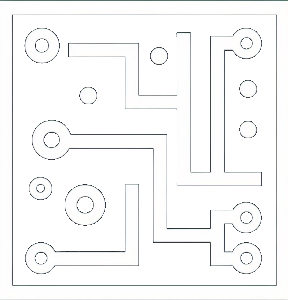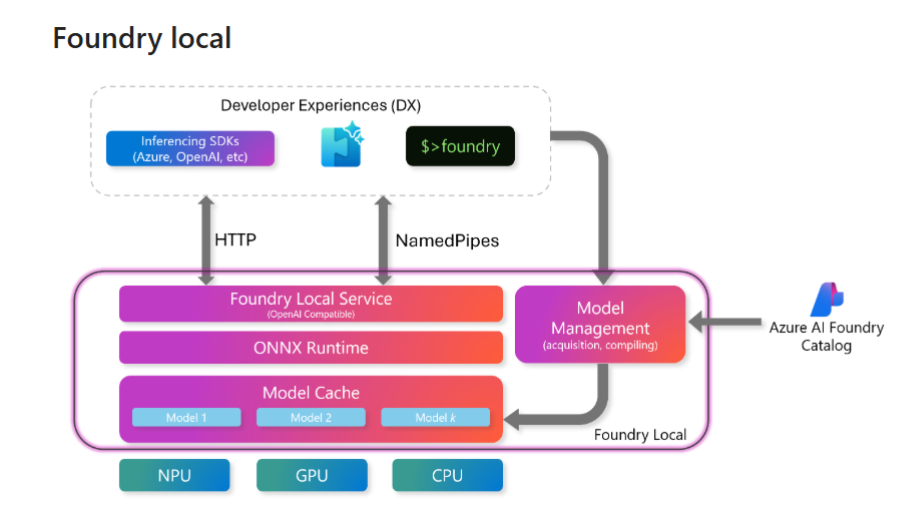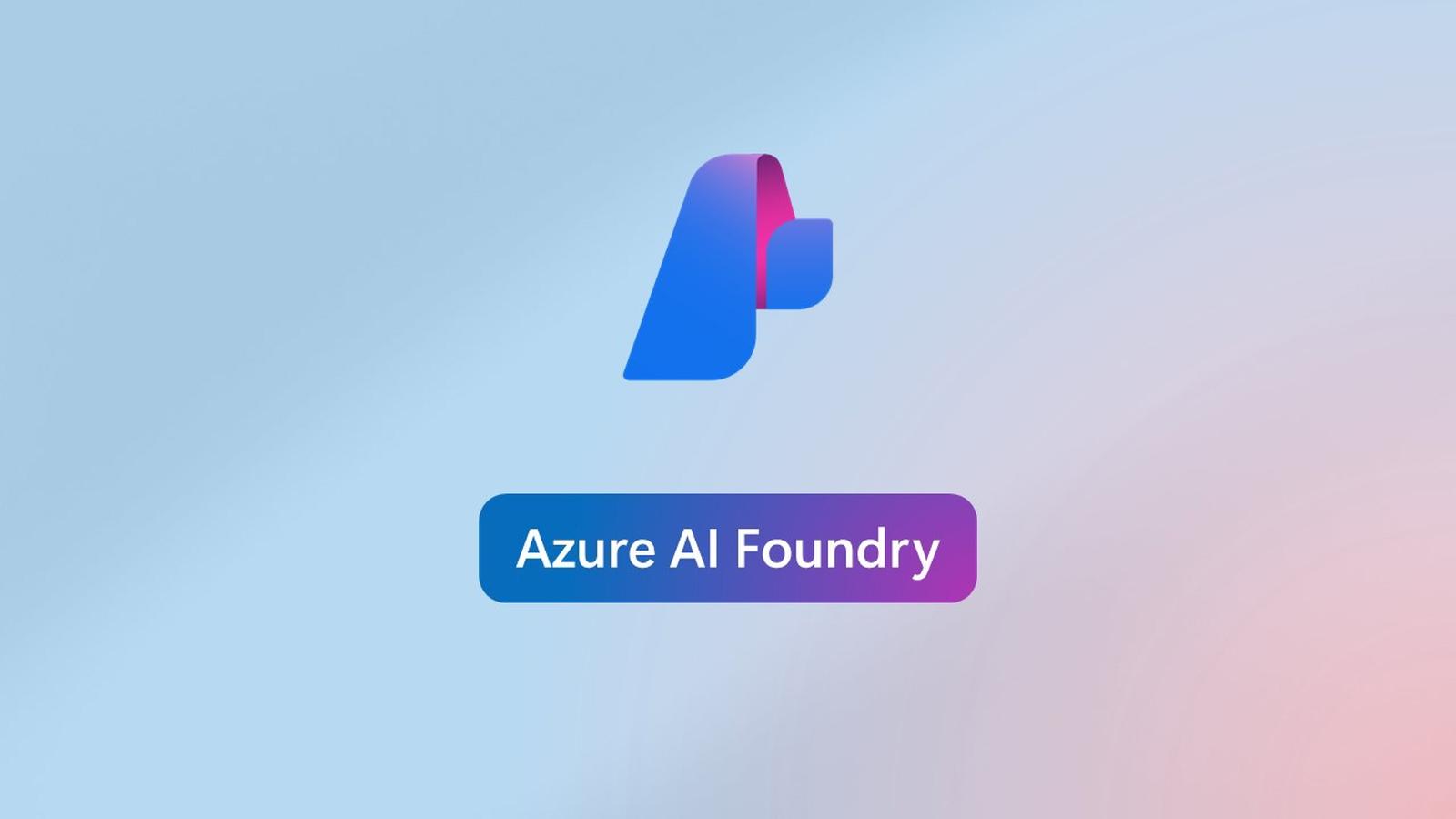#Public : Développeur / ingénieur IA
À quoi ca va vous servir ?
Si vous souhaitez apprendre, manipuler ou juste comprendre les capacités de base d’AI foundry sans que ca ne vous coute rien, vous pouvez le faire !
L’idée est de pouvoir créer des assistants/agents, fine tune des modèles, comparer la perf des modèles, utiliser des MCP, etc.. Gratuitement sans accès à la ressource Azure AI Foundry
C’est parti ! 😉
- Quel setup initial ?
- Votre ordi
- Obtenez VS Code : https://code.visualstudio.com/download
- Depuis la rubrique « extension » installez « AI Toolkit for visual studio code »
- Vous connecter à votre compte GitHub ( ca va nous servir pour les modèles)

- Découverte de l’extension Ai Toolkit
- Les modèles
C’est ici qu’on va aller chercher le modèle dont on a besoin.
On va se concentrer sur les modèles « GitHub models » , sachant qu’on part du principe que nous ne possédons pas d’accès à une quelconque ressource Foundry
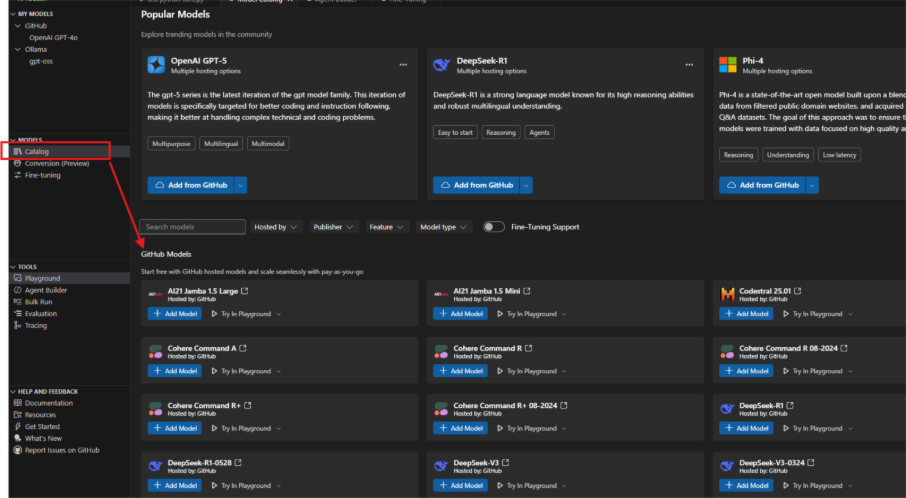
Notez que vous pouvez aussi charger vos modèles « locaux » si vous voulez bosser en toute « déconnexion » , en bas de la page se trouvent les modèles locaux ( ollama ou ONNX) :

- Le Playground
Une fois vos modèles chargés, on va jouer avec en allant jeter un œil du coté du playground.
Vous pouvez y accéder directement en cliquant depuis la page du catalogue de modèles ( « try in playground ») ou simplement via le menu de droite tools/Playground
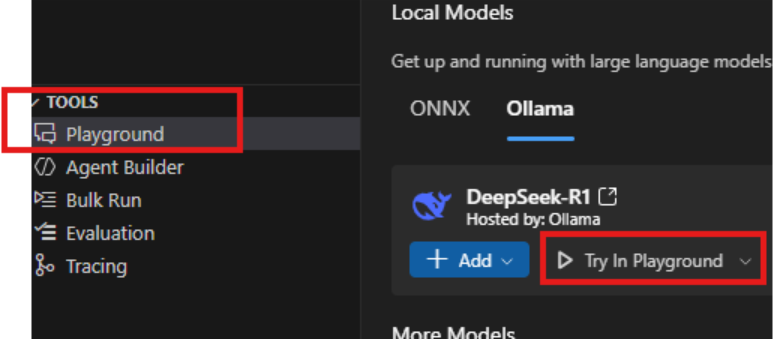
Vous pouvez désormais effectuer vos tests en direct sur le playground avec le modele de votre choix.
Je ne vais pas détailler cette partie car il me semble que ce n’est pas nécessaire. Cela dit, quelques précisions intéressantes :
- Vous pouvez interroger un doc, une image et si vous voulez la recherche web
- Vous pouvez sélectionner votre modèle en haut à droite
- Vous pouvez régler les paramètres d’inférence (aka « réglages » ) sur la droite pour ajuster le comportement du modèle et aussi ajouter votre instruction d’assistant ( « system prompt »)
Déjà rien que là, on va un peu plus loin que M365. Poursuivons.
- Comparer les modèles
Vous avez plusieurs modèles et vous voulez comparer leurs réponses sur une même question ? Depuis le playground, cliquez sur « compare » . Ici même question en simultané, résultats différents :
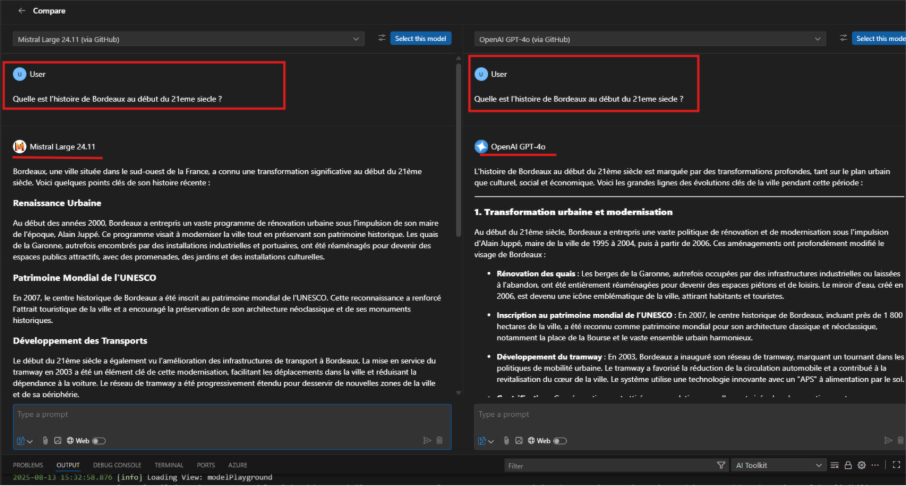
- L’agent builder
Alors là on va un peu plus loin que l’assistant, car on va pouvoir connecter des outils via des MCP setup des variables, définir la structure de sortie…
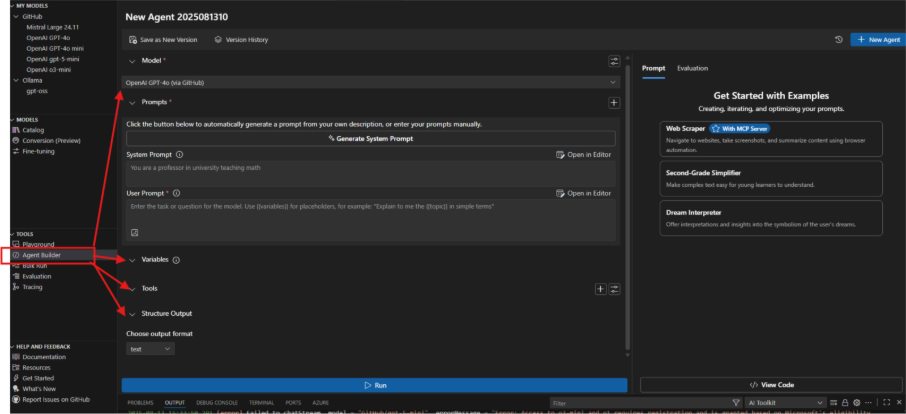
Là encore les modèles sont « réglables » et surtout nous allons pouvoir utiliser des MCP. Je vous invite à essayer l’agent de démo « WebScrapper », vous allez comprendre.
Mettre en place le MCP :
Dans la configuration de votre agent, rubrique « tools », cliquez sur « + » et sélectionnez « MCP server » .
Vous avez alors 3 choix qui s’affichent en haut de votre écran :
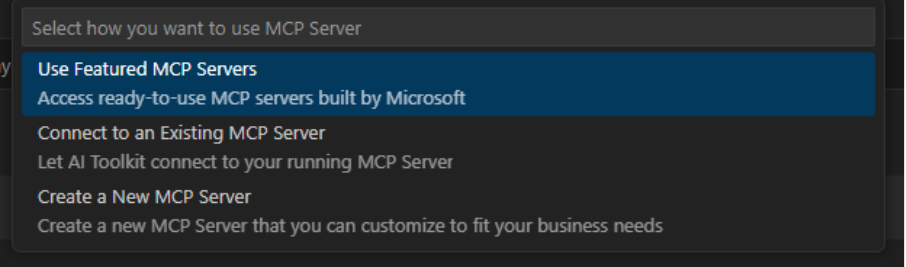
On va prendre les MCP de MS ( si vous avez le vôtre, prenez l’option correspondante).
Comme je veux interagir avec une page Web, je vais prendre la 1ere option de ma liste.
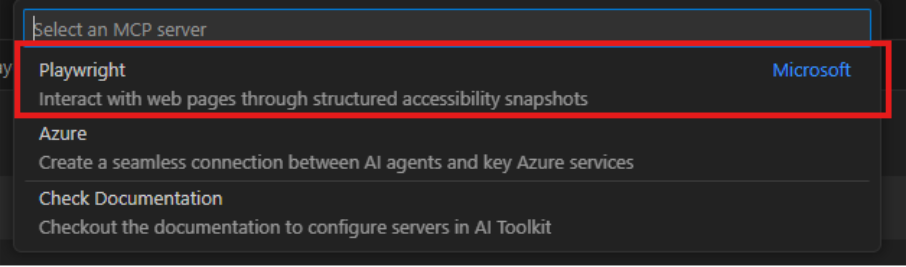
Notez que l’option « Azure » est sympa aussi, je vous laisserai fouiller 😊
Vous n’avez plus qu’à changer l’url Web dans le champ « user prompt » et regarder la magie opérer 😊 .
- Obtenir une évaluation avancée
Vous voulez vraiment savoir et mesurer la performance de votre modèle ? C’est là que ça se passe :
Choisissez vos critères éval dans la liste :
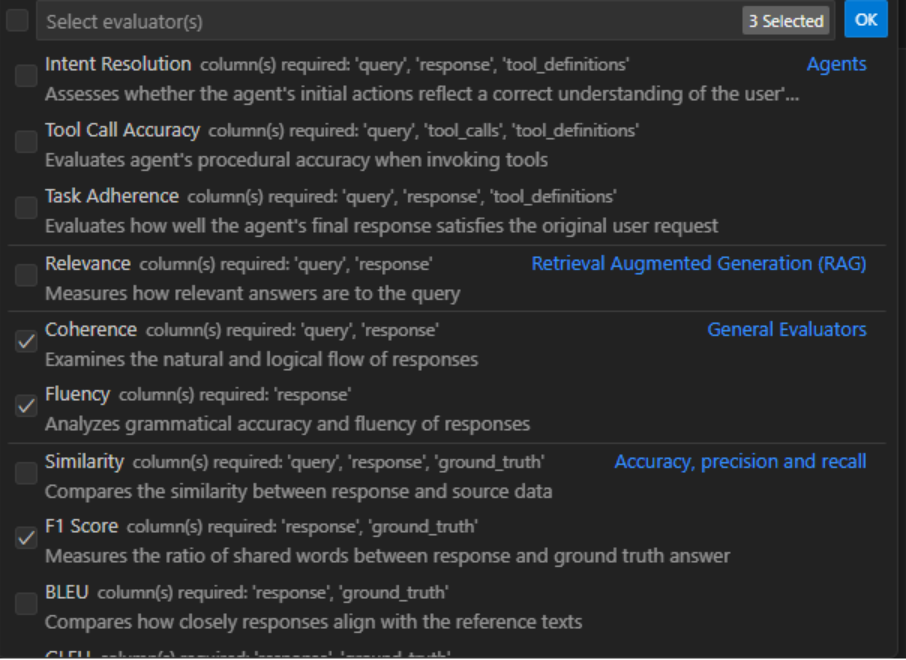
Puis choisissez votre modèle, puis votre jeu de test ( JSONL / CSV ou un sample ) :
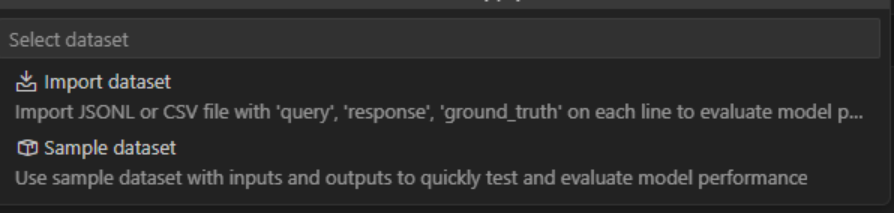
Pour moi ici un sample :
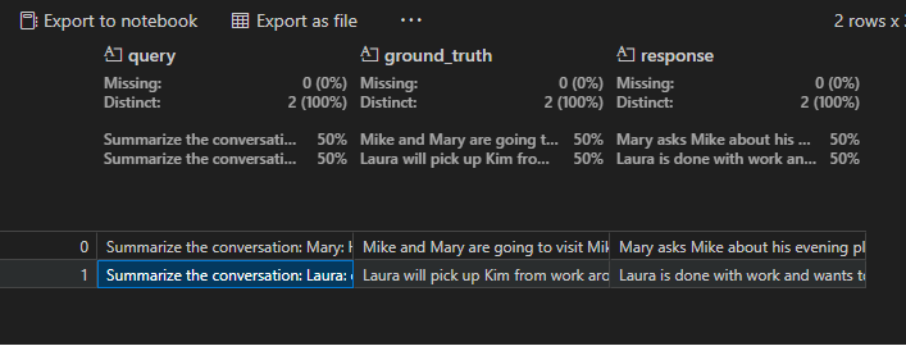
6 ) Fine Tune un modèle
Vous voulez entrainer votre propre modèle ? Alors en théorie ça coute cher et ça prend du temps. Or ici, ça peut aller un peu plus vite sans rien couter… (mais faut pas que votre ordi se mette en veille ^^)
Depuis le menu de droite, sélectionner Fine-tuning :
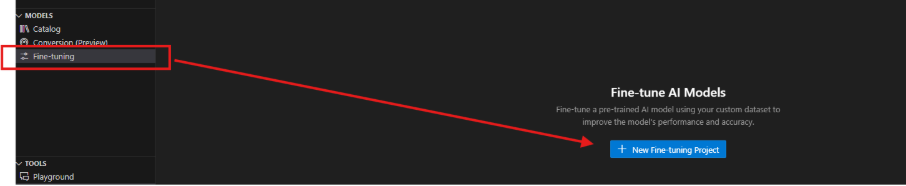
On ajoute un projet :
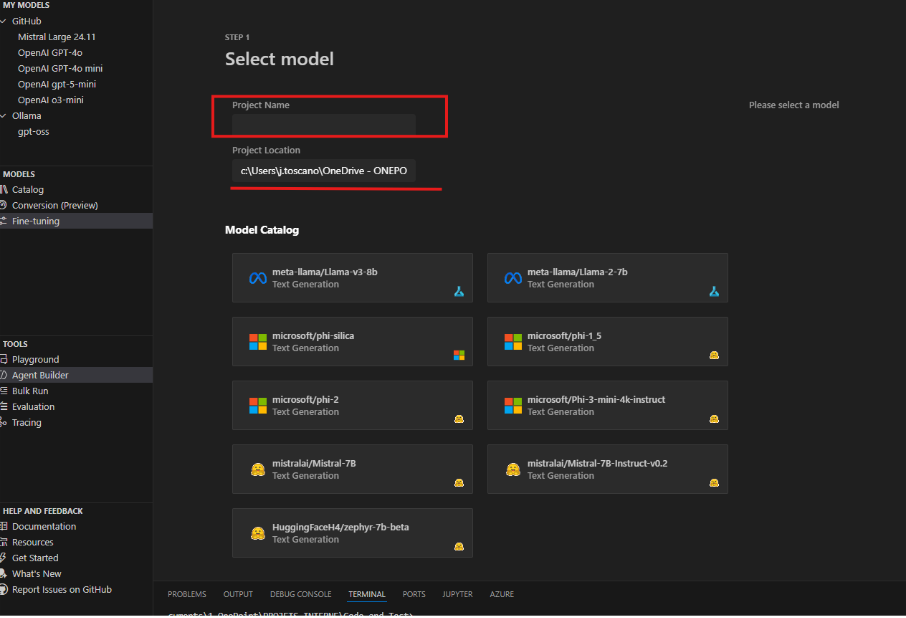
Donnez lui un nom, et un emplacement en local sur votre PC. Ici moins de modele sont disponible pour cette opération :
Pour chaque modele, vous avez accès à sa « carte » complete :
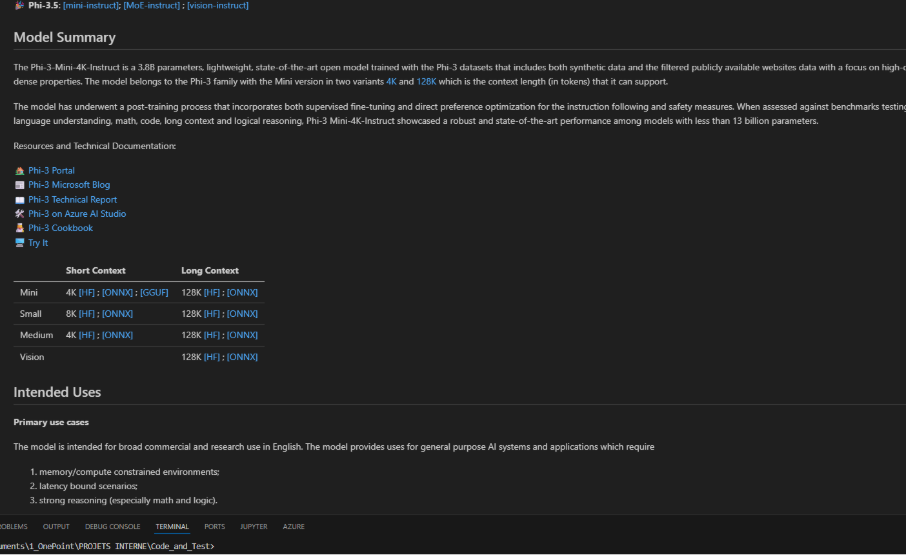
Prenez celui de votre choix dans la liste et cliquez sur « créer le projet » en haut à droite.
Vous disposez alors de nombreux réglages pour « entrainer » votre propre modele sur vos docs, une BDD, … et définir comment l’entrainement doit se comporter. Si vous n’êtes pas familier avec les réglages, passez votre souris sur les « i » à coté des paramètres de la page.
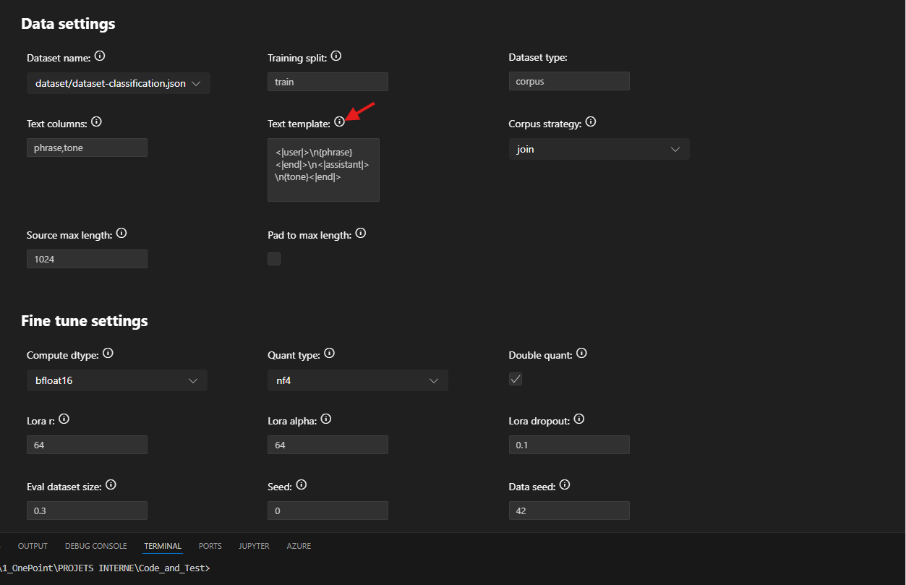
Y’a plus qu’à 😊
Bien sur on peut aller plus loin avec la « vraie » ressource Azure Ai foundry en ligne, mais c’est déjà pas mal pour se faire une idée et bénéficier de 11K modeles à portée de VS code :p
Ah oui au fait, y’a des infos utiles ici :
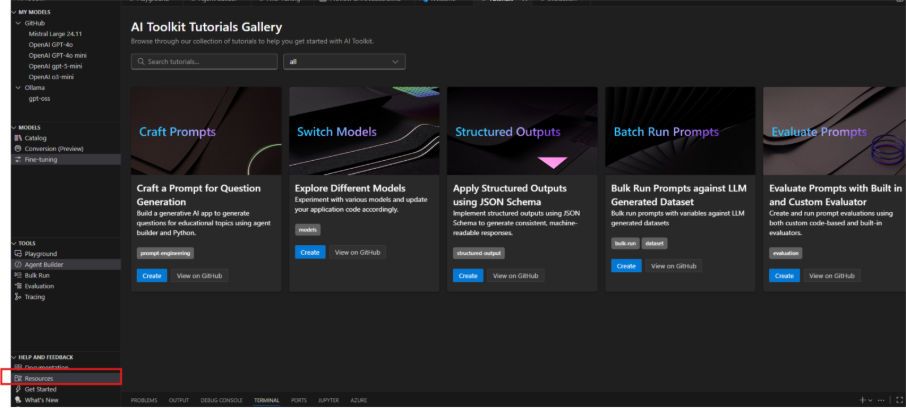
Et la doc officielle est là : https://code.visualstudio.com/docs/intelligentapps/overview
Enjoy !
Jérome